如何让文件夹显示大小
更新时间:2024-09-24 18:07:55作者:xiaoliu
在日常使用电脑时,我们经常需要查看文件夹的大小来了解其中所含文件的总体占用空间,有时候我们却发现文件夹的大小无法显示,这给我们带来了困扰。如何让文件夹显示大小呢?只需要进行简单设置就可以轻松实现。接下来我们就一起来了解一下文件夹大小如何显示的方法。
方法如下:
1.在笔记本桌面双击“此电脑”图标
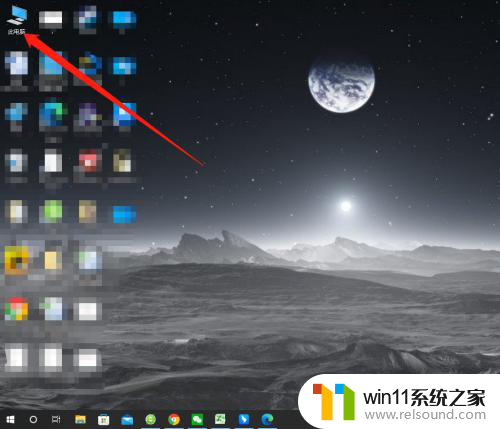
2.进入“此电脑”界面后,任意选择一个磁盘(以C盘为例子)
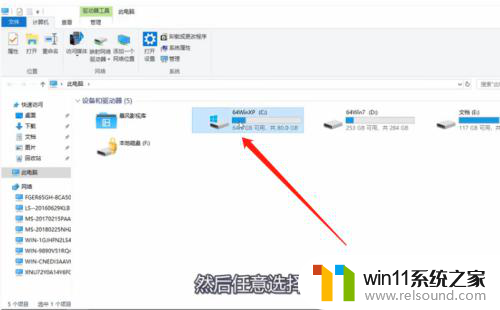
3.点击上方菜单栏中的“查看”选项
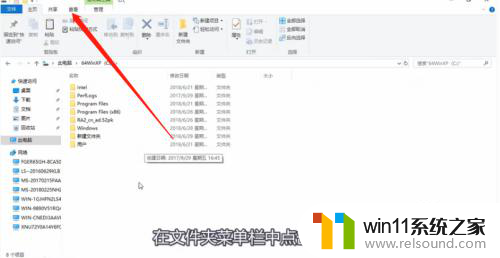
4.点击右边的”选项“,会出现一个“点击更改文件夹和搜索选项”
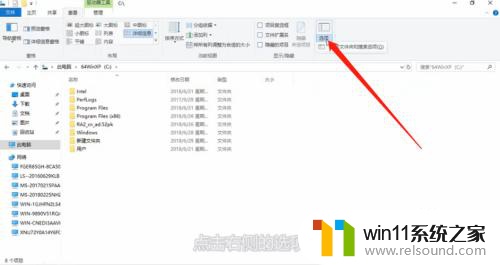
5.点击后会弹出一个文件夹选项框,点击上方第二个“查看”
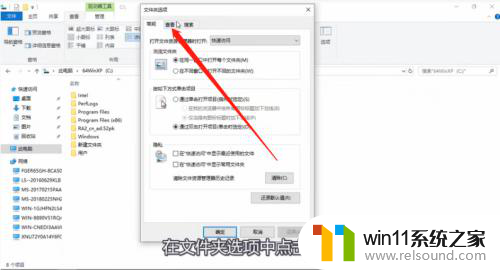
6.将高级设置下拉至最下方,选中倒数第二个“在文件夹中显示文件大小信息”
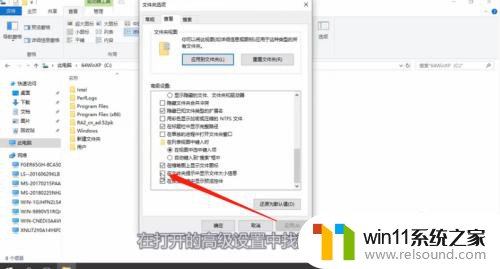
7.点击“确定”保存选项
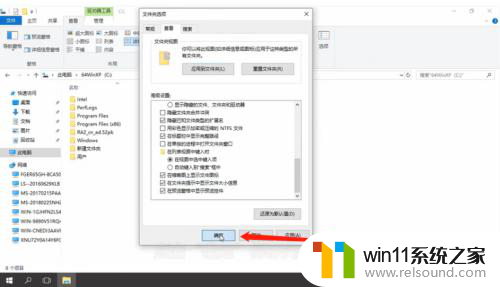
8.将鼠标鼠标移动到任意文件夹上,就可以看到文件夹的大小了
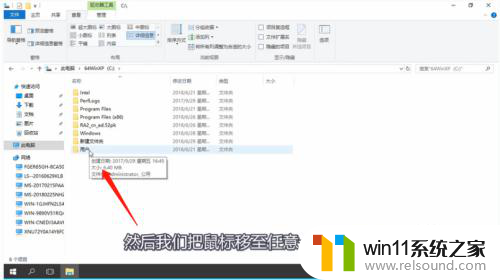
以上就是如何查看文件夹的全部内容和其大小的方法,如果您不清楚,请按照以上步骤进行操作,希望这些方法对大家有所帮助。















